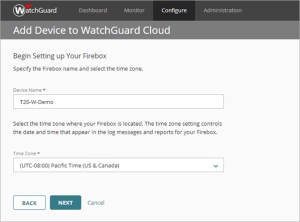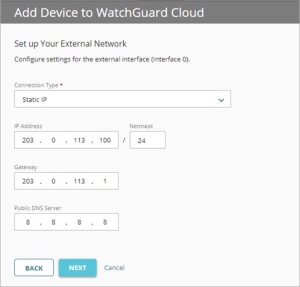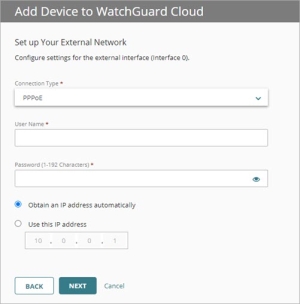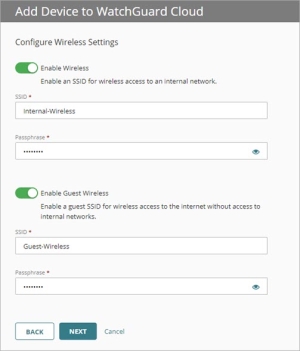Se aplica A: Fireboxes administrados en la nube
Para administrar una configuración del Firebox desde WatchGuard Cloud, debe agregar el Firebox a WatchGuard Cloud como un dispositivo administrado en la nube. Puede administrar un Firebox administrado en la nube solo desde WatchGuard Cloud.
Cuando agrega un Firebox administrado en la nube, crea una nueva configuración en WatchGuard Cloud. No puede migrar una configuración de dispositivo existente a WatchGuard Cloud. Para obtener información sobre cómo cambiar un Firebox existente de administración local a administración en la nube, consulte Cambiar un Firebox Administrado Localmente a la Administración en la Nube.
Antes de Empezar
Antes de agregar un Firebox a WatchGuard Cloud, asegúrese de lo siguiente:
- Activó el Firebox en su WatchGuard Portal Account.
- El Firebox tiene una licencia Standard Support válida (Fireware v12.9 o posterior) o una suscripción actual a Total Security o Basic Security Suite.
- El Firebox está asignado a una cuenta Subscriber (solo Service Providers).Para más información, consulte Asignar Fireboxes.
- El Firebox está conectado a la red y tiene acceso confiable a Internet.
Para agregar un Firebox como dispositivo administrado en la nube, debe cumplir con estos requisitos:
Para que un Firebox se conecte con éxito a WatchGuard Cloud como un dispositivo administrado en la nube, debe ejecutar Fireware v12.5.7 o superior.
La versión de Fireware con la que se fabricó su nuevo Firebox está impresa en una etiqueta en el empaque del Firebox.La versión de Fireware fabricada originalmente en el dispositivo también se muestra en la sección Información del Dispositivo de la página Detalles del Producto en el WatchGuard Portal.
Si su Firebox usa una versión inferior de Fireware, primero debe configurar el Firebox como un dispositivo administrado localmente y luego actualizarlo a Fireware v12.5.7 o superior antes de poder agregarlo como un dispositivo administrado en la nube. El dispositivo se actualizará automáticamente a la última versión de firmware para ese dispositivo. Para obtener información sobre los métodos de actualización de Fireware, consulte Actualizar, Revertir a una Versión Anterior y Migrar Firebox.
Si anteriormente configuró el Firebox como un dispositivo administrado localmente, debe restablecerlo a los ajustes predeterminados de fábrica para que pueda conectarse a WatchGuard Cloud como un dispositivo administrado en la nube. Para ver los pasos que le permiten restablecer su Firebox, consulte Restablecer un Firebox.
Agregar un Firebox Administrado en la Nube a WatchGuard Cloud
Cuando agrega un Firebox a WatchGuard Cloud como un dispositivo administrado en la nube, configura el nombre del dispositivo, la zona horaria, los ajustes de red externa, la conexión inalámbrica y las contraseñas del dispositivo. Otros ajustes de dispositivo se configuran automáticamente con valores predeterminados seguros.
Para agregar un Firebox a WatchGuard Cloud como un dispositivo administrado en la nube:
- Inicie sesión en su cuenta de WatchGuard Cloud.
- Para las cuentas Service Provider, en Administrador de Cuentas, seleccione Mi Cuenta.
- Seleccione Administrar > Dispositivos o Configurar > Dispositivos.
- Haga clic en Agregar Dispositivo.
Se abre una lista de Fireboxes activados. Si el dispositivo no aparece, asegúrese de que esté asignado a la cuenta. - Haga clic en el Nombre del Firebox que desea agregar o haga clic en
 .
.
Se abre un cuadro de diálogo de confirmación. - Haga clic en Agregar Dispositivo.
Se abre la página Agregar Dispositivo a WatchGuard Cloud.
- Seleccione Administración en la Nube.
- Haga clic en Siguiente.
- Configure los ajustes del sistema Firebox:
- Nombre — El nombre para identificar el Firebox en WatchGuard Cloud
- Zona Horaria — La zona horaria de la ubicación donde está instalado el Firebox.
- Carpeta del Dispositivo — Seleccione la carpeta a la que desea agregar su dispositivo. Carpetas de Dispositivos lo ayudan a ver el estado y los datos resumidos para grupos de dispositivos.
Si solo tiene una carpeta raíz, la lista de carpetas no aparece.
- Seleccione el Tipo de Conexión para la interfaz externa del Firebox. Seleccione y configure una de estas opciones:
DHCP
Seleccione esta opción a fin de configurar el Firebox para que use DHCP para solicitar una dirección IP en la red externa.
Si selecciona DHCP, no hay otros ajustes de red para configurar.
IP Estático
Seleccione esta opción a fin de configurar el Firebox para que use una dirección IP estática en la red externa.
Si selecciona IP Estática, configure la dirección IP y la máscara de la red externa del Firebox, una puerta de enlace de red en la misma subred y la dirección IP para un servidor DNS público.
PPPoE
Seleccione esta opción a fin de configurar el Firebox para que use PPPoE para solicitar una dirección IP en la red externa.
Si selecciona PPPoE, configure el nombre de usuario y la contraseña, y seleccione si desea obtener una dirección IP automáticamente o configurar una dirección IP específica.
Módem 4G LTE o 5G
Si tiene un Firebox con un módulo de interfaz 4G LTE o un módem 5G integrado, puede habilitar la conexión celular.
Para establecer una conexión de un módem celular, algunos proveedores de servicios inalámbricos requieren un Nombre del Punto de Acceso (APN). A fin de determinar los requisitos para configurar su módem celular, verifique con su proveedor si necesita un Nombre del Punto de Acceso (APN) para conectarse.
- Para un Firebox inalámbrico, puede habilitar la conexión inalámbrica en las redes internas y de invitados.
- Habilitar Conexión Inalámbrica — Habilite esta opción a fin de configurar un SSID y una contraseña para las conexiones inalámbricas a la red interna.
- Habilitar Conexión Inalámbrica de Invitados — Habilite esta opción para configurar un SSID y una contraseña para las conexiones inalámbricas a la red de invitados.
- Configure las contraseñas de dispositivo del Firebox para las conexiones a Fireware Web UI en el Firebox. Las contraseñas de dispositivo deben tener entre 8 y 32 caracteres y deben contener letras mayúsculas y minúsculas, al menos un número y al menos un símbolo.
Para mantener su dispositivo seguro, asegúrese de no utilizar las contraseñas predeterminadas para la cuenta de administrador (lectura y escritura) y la cuenta de estado (solo lectura). Recomendamos que especifique contraseñas únicas para cada Firebox que administre y que las cambie con frecuencia.
Para un Firebox administrado en la nube, puede usar Fireware Web UI a fin de recuperar la conexión del Firebox a WatchGuard Cloud. No puede usar Fireware Web UI para modificar la configuración del Firebox.
- En la última página del asistente Add Device Wizard, revise los pasos para conectar el Firebox.
Si el Tipo de Conexión es IP Estática o PPPoE, debe completar pasos adicionales para configurar el Firebox y que se conecte.
- Para imprimir la página completa de instrucciones, haga clic en Imprimir instrucciones.
- Para descargar los ajustes de conexión, haga clic en Descargar el archivo de ajustes de la conexión. Necesita lo siguiente para descargar el archivo correctamente:
- La unidad USB se debe formatear con el sistema de archivos FAT, VFAT o FAT32 y debe poder escribirse.
- El archivo debe guardarse como tipo de archivo CSV (delimitado por comas) (*.csv).
Para obtener más información, consulte Utilizar una Unidad USB para Configurar los Ajustes de la Interfaz.
Después de agregar un Firebox administrado en la nube, la configuración del dispositivo se implementa inmediatamente y está disponible para que el Firebox la descargue.
Si vuelve a agregar un Firebox que eliminó de WatchGuard Cloud y si la configuración actual no incluye una BOVPN, puede volver a una versión de configuración anterior que incluya una BOVPN. El túnel BOVPN se vuelve a unir si no eliminó la configuración de BOVPN en el endpoint del mismo Firebox. Si realizó alguna implementación en el Firebox del endpoint del mismo nivel después de eliminar el otro Firebox, pero antes de volver a agregar el otro Firebox, debe programar una implementación en el Firebox del endpoint del mismo nivel si ve un mensaje sobre cambios de BOVPN no implementados.
La disponibilidad de versiones de configuración anteriores depende de sus ajustes de retención de datos. Para obtener más información acerca de la retención de datos, consulte Acerca de la Retención de Datos y Eliminación de Datos.
Si la configuración no se implementó exitosamente, se muestra un nombre predeterminado para el nuevo dispositivo en la lista de dispositivos de WatchGuard Cloud.
Ajustes de Configuración Predeterminados del Firebox
La configuración inicial de un Firebox administrado en la nube incluye estos ajustes:
Redes:
- Externa (Interfaz 0) — Ajustes de la dirección IP que configuró
- Interna (todas las demás interfaces, puenteadas) — Dirección IP 10.0.1.1/24
- Invitado (red inalámbrica, si es compatible y está habilitada) — Dirección IP 10.0.1.2/24
Políticas:
- Outgoing — Permite conexiones TCP, UDP y Ping salientes desde la red interna a las redes externas
- Guest — Permite conexiones TCP, UDP y Ping salientes desde redes de invitados
Servicios de Seguridad:
- Los Servicios de Seguridad están habilitados en las políticas predeterminadas
Después de agregar el Firebox administrado en la nube, puede editar la configuración e implementar las actualizaciones para que el Firebox las descargue.
Conectar el Firebox
Conecte el Firebox a una red con acceso a Internet confiable. Los pasos para configurar y conectar el Firebox dependen de la forma en que el Firebox obtiene una dirección IP para la interfaz externa.
Para conectar un Firebox que puede usar DHCP para obtener una dirección IP:
- Conecte la interfaz 0 a la red.
- Inicie el Firebox con los ajustes predeterminados de fábrica.
El Firebox intenta automáticamente conectarse a WatchGuard Cloud para descargar su configuración.
Para ver los pasos a fin de restablecer el Firebox a los ajustes predeterminados de fábrica, consulte Restablecer un Firebox.
Si su Firebox no puede obtener una dirección a través de DHCP, puede usar el asistente Web Setup Wizard para configurar los ajustes de conexión, o bien puede usar el archivo de ajustes de conexión.
Para usar el asistente Web Setup Wizard:
- Conecte la interfaz 0 del Firebox a una red con acceso a Internet.
- Inicie el Firebox con los ajustes predeterminados de fábrica.
- Conecte la interfaz 1 del Firebox a su computadora.
- Abra un explorador de Internet y vaya a https://10.0.1.1:8080.
- Inicie sesión con el nombre de usuario admin y la contraseña readwrite.
- Seleccione Administrado en la Nube como método de configuración.
- Configure los ajustes de red externa necesarios para que el Firebox se conecte a su red.
El Firebox usa estos ajustes para conectarse a la red local, y luego se conecta a WatchGuard Cloud para descargar su configuración.
Para obtener información sobre cómo usar el archivo de ajustes de conexión para configurar su Firebox, consulte Utilizar una Unidad USB para Configurar los Ajustes de Interfaz.
Actualización Automática de Firmware
La versión mínima de Fireware requerida para que WatchGuard Cloud implemente una configuración puede ser superior que la versión actualmente instalada en el Firebox.La versión mínima de firmware requerida para la administración en la nube es v12.5.7 (M series) o v12.6.4 (T series).
La primera vez que se conecta el Firebox, WatchGuard Cloud determina si su Firebox requiere una actualización antes de que pueda descargar la configuración. Si se requiere una actualización (por ejemplo, v12.5.4 a v12.5.6 o v12.6.1 a v12.6.3), WatchGuard Cloud actualiza automáticamente el Firebox a la última versión de Fireware para administración en la nube. Una vez que se finaliza la actualización, el Firebox se conecta a WatchGuard Cloud para descargar su configuración.
Verificar el Estado del Firebox
Después de conectar el Firebox, verifique el estado de conexión del Firebox y otra información resumida en la página Resumen de Dispositivo y en las páginas Estado en Vivo.
Para obtener más información, consulte:
Recuperar la Conexión del Firebox a WatchGuard Cloud
Agregar un FireboxV a WatchGuard Cloud (Administrado en la Nube)
Agregar un Firebox Cloud a WatchGuard Cloud (Administrado en la Nube)
(Video) Firebox Administrado en la Nube: Cómo Eliminar, Volver a Agregar o Administrar Localmente
(Video) Firebox Administrado en la Nube: Descripción General de la Configuración
Inicio Rápido — Configurar un Firebox Administrado en la Nube
Copiar los Ajustes de Configuración desde un Dispositivo Administrado en la Nube